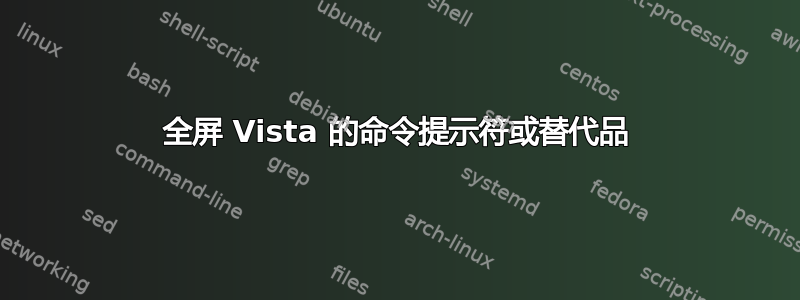
在全屏上打开命令提示(“ CMD”)会导致应用程序占据100%的垂直空间,但是只有大约50%的水平。
答案1
在“互联网”上找到了这个技巧。
- 打开cmd
- 输入 wmic。
- 双击该栏可最大化屏幕。
- 键入 exit 并按 Enter。
答案2
要增加窗口宽度,您可以右键单击标题栏,转到“属性”,然后在“布局”选项卡下更改缓冲区大小。之后,您可以放大窗口。然而,在现代版本的 Windows 中,文本换行默认处于启用状态,它会自动调整缓冲区大小。
您还可以使用mode调整缓冲区和窗口大小的命令,例如:
mode con lines=90000 cols=90000
此外,从 Windows 10 开始,您可以再次使用Alt+Enter或F11实际上使其全屏(自 Windows 7 起,这不再起作用)。
答案3
答案4
嗯。如果您有Vista(我有7个),则可以在Vista下安装XP的XP驱动程序。
PS:最终,我对您的图形造成的任何损害或po,请告诉我,我会帮助您。


